Примечание: Мы стараемся как можно оперативнее обеспечивать вас актуальными справочными материалами на вашем языке. Эта страница переведена автоматически, поэтому ее текст может содержать неточности и грамматические ошибки. Для нас важно, чтобы эта статья была вам полезна. Просим вас уделить пару секунд и сообщить, помогла ли она вам, с помощью кнопок внизу страницы. Для удобства также приводим ссылку на оригинал (на английском языке).
В некоторых организациях для сбора данных используются книги Microsoft Office Excel в виде форм. Эти книги обычно содержат пустые ячейки, которые можно ввести для ввода данных. Книгу можно преобразовать в шаблон формы Microsoft Office InfoPath с помощью мастера импорта в InfoPath. Благодаря преобразованию книги в шаблон формы пользователи могут использовать возможности InfoPath, такие как проверка схемы, динамические элементы управления, например повторяющиеся разделы, и бизнес-логика, например проверка данных. Кроме того, вы можете сделать шаблон формы доступным для более широкой аудитории, создав шаблон формы с поддержкой веб-браузера. Чтобы создать шаблон формы с поддержкой веб-браузера, необходимо опубликовать шаблон формы, совместимый с браузером, с сервером, на котором работает InfoPath Forms Services. Формы, основанные на шаблонах форм с поддержкой браузеров, можно заполнять с помощью веб-браузера.
При преобразовании книги Excel в шаблон формы InfoPath с помощью параметра по умолчанию в мастере импорта полученный шаблон формы будет содержать макет книги Excel. Кроме того, ячейки в книге Excel, которые отвечают определенным условиям, автоматически преобразуются в текстовые поля, которые пользователи могут вводить в них данные. Например, если ячейка форматируется так, чтобы показать границу на всех сторонах, эта ячейка преобразуется в элемент управления "текстовое поле" в конечном шаблоне формы. Если вы решили не использовать параметр по умолчанию в мастере импорта, вы можете включить только макет при импорте книги Excel или преобразовании только некоторых типов ячеек в элементы управления.
В этой статье объясняется основная концепция и процедура преобразования книги Excel в шаблон формы InfoPath, в том числе функций и параметров, которые не поддерживаются в процессе преобразования.
В этой статье
Преобразование книги Excel в шаблон формы InfoPath
При преобразовании книги Excel в шаблон формы InfoPath она используется как чертеж для создания нового шаблона формы. Структура таблицы книги воссоздается как макетная таблица в шаблоне формы. Если вы решили включить ячейки, которые используются для сбора данных при преобразовании книги, элементы управления надписью добавляются в шаблон формы в ячейках макетной таблицы, которые соответствуют расположению полей в книге. Размер и расположение поддерживаемых ячеек, границ ячеек и заливки, а также ячейки, Объединенные или разделенные, сохраняются в результирующем шаблоне формы.
Если книга состоит из нескольких листов, данные и форматирование на первом листе добавляются в представление по умолчанию в новом шаблоне формы, а дополнительные листы преобразуются в соответствующие представления в шаблоне формы. Названия всех дополнительных представлений совпадают с названиями листов.
Чтобы лучше понять связь между книгой, которую вы преобразуете с помощью мастера импорта InfoPath и итогового шаблона формы, представим, что вы являетесь агентом страхования с книгой с именем Claims. xls, содержащей два листа. Первый лист называется Home, а второй — автомобиль. Среди столбцов каждого листа есть заголовки столбцов с типом "Описание", "сумма займа" и "покупная цена". Столбцы «сумма займа» и «цена покупки» на каждом листе форматируются так, чтобы использовался денежный тип данных. Все заголовки столбцов форматируются полужирным синим текстом. Главная книга включает формулу для расчета расписания выплат. Для ввода имени клиента используется отдельная ячейка с форматированием, примененным на всех сторонах.
Если вы используете мастер импорта для преобразования утверждений. xls в шаблон формы, создайте шаблон формы с именем Claims. xsn.
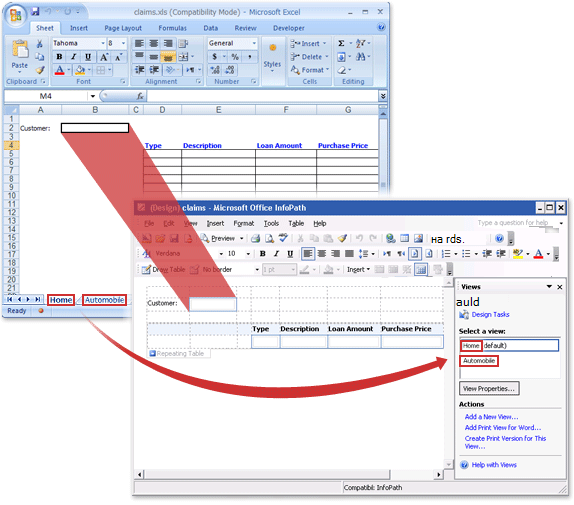
Этот новый шаблон формы состоит из двух представлений. Представление по умолчанию с именем "Главная" (по умолчанию) содержит макет и форматирование на листе "Главная". Второе представление с названием "автомобиль" содержит макет и форматирование на листе "автомобиль". В каждом представлении есть таблица с типом заголовков столбцов, описанием, суммой ссуды и ценой покупки, отформатированными полужирным синим текстом, точно так же, как и в исходной книге. Тем не менее, в зависимости от параметров, выбранных в мастере импорта, некоторые функции могут отличаться в шаблоне формы.
-
Преобразование утверждения. xls в шаблон формы с помощью мастера импорта с сохранением только макета В полученном шаблоне формы содержится Макетная таблица, соответствующая таблице в книге Excel. В шаблоне формы не содержатся элементы управления "текстовое поле".
-
Если вы используете мастер импорта, чтобы импортировать утверждения. xls, сохранив макет и преобразуйте ячейки в элементы управления Полученный шаблон формы состоит из повторяющейся таблицы. Ячейки, соответствующие определенным условиям, например ячейку с форматированием границ, примененные на всех сторонах, а также ячейки, содержащие или ссылающиеся на формулу для расчета расписания амортизации, преобразуются в элементы управления "текстовое поле".
Примечание: Несмотря на то, что ячейки, содержащие формулы и ссылки на них, преобразуются в элементы управления с помощью текстовых полей, они не сохраняются в результирующем шаблоне формы. Вы должны повторно создать функциональные возможности, предоставленные формулой, с помощью соответствующих функций в InfoPath.
Возможности и параметры, которые не полностью поддерживаются при преобразовании
Некоторые параметры и форматирование в книгах Excel не поддерживаются в InfoPath. При преобразовании книги, содержащей такие параметры, созданный шаблон формы InfoPath не будет содержать эти возможности и параметры. Например, если в книге есть верхний колонтитул с изображением, он не будет сохранен в результирующем шаблоне формы InfoPath, так как в InfoPath не поддерживаются изображения в колонтитулах.
Ниже приведен список функций и параметров, которые не сохраняются при преобразовании книги Excel в шаблон формы InfoPath.
-
Ячейки с форматом "сжать по размеру"
-
Фоновые изображения ячеек
-
Узоры фона ячеек
-
Градиенты ячеек
-
Условное форматирование
-
Проверка данных
-
Формулы
-
Макросы
-
Параметры печати (включая бумагу для изменения размера, черно-белого, центра на странице, номер первой страницы, порядок страниц, рисунки, линии сетки, параметры печати, заголовки строк и столбцов, строки и столбцы на каждой странице, масштабирование и Настройка области печати)
-
Выравнивание текста по вертикали
-
Строки, которые являются более узкими, чем высота шрифта по умолчанию 10 пт
-
WordArt
В приведенном ниже списке описаны возможности и параметры, частично поддерживаемые при преобразовании книги Excel в шаблон формы InfoPath.
Ячейки с форматированием данных Стили и цвета, примененные к ячейкам с форматированием данных, не преобразуются. Например, если ячейка форматируется для отображения отрицательных чисел в виде красного текста, преобразуется числовое значение, а Красное форматирование текста — нет.
Гиперссылки, которые ссылаются на неподдерживаемые протоколы Все гиперссылки преобразуются, но если гиперссылка использует протокол, отличный от http:, HTTPS:, FTP: или mailto:, гиперссылка не будет работать, когда пользователь щелкнет ссылку.
Выравнивание и форматирование колонтитулов Верхний или нижний колонтитулы в книге Excel могут содержать левую, посередине и правую область. Эти функции объединяются при импорте в InfoPath. Например, книга с левым верхним колонтитулом, содержащим название "Ольга Вхилер", средний верхний колонтитул с названием "отчет о состоянии" и правый верхний колонтитул с датой "13 октября 2007 г." будет преобразован в шаблон формы InfoPath, содержащий один верхний колонтитул с следующий текст: "Ольга Вхилерстатус Репортоктобер 13, 2007". Если в верхнем или нижнем колонтитуле книги есть только один раздел, текст в шаблоне формы будет выровнен соответствующим образом. Например, если только правый раздел заголовка имеет текст в книге, соответствующий текст в шаблоне формы будет выровнен по правому краю. В противном случае весь верхний колонтитул или нижний колонтитул выравнивается по левому краю при импорте. Настройка шрифта, примененная к первому разделу колонтитула в книге, применяется ко всему колонтитулу в результирующем шаблоне формы InfoPath.
Преобразование шрифта Несмотря на то, что при создании нового шаблона форм InfoPath импортирует шрифты из книги, если их шрифты недоступны на компьютере, на котором выполняется импорт, для шаблона формы будут автоматически выбраны дополнительные шрифты.
Неявно Объединенные ячейки Если в Excel введено больше текста, чем умещается в текущей ячейке, текст появится в верхней части последующих ячеек так же, как если бы они были объединены. Приложение InfoPath не поддерживает эту функцию. Если в преобразованной ячейке больше текста, чем ширина ячейки, текст будет перенесен на следующую строку в InfoPath. Чтобы не допустить этого, перед импортом книги выберите ячейку и количество последующих ячеек, необходимое для размещения текста, а затем объедините ячейки таким образом, чтобы текст поместился в объединенную ячейку.
<c0>Отчеты сводных таблиц </c0> Отчеты сводной таблицы преобразуются в Макетные таблицы.
Очень большие таблицы В InfoPath поддерживаются таблицы длиной до 63 столбцов длиной до 999 строк. Если в книге Excel превышены эти ограничения, будут преобразованы только первые 63 столбцов и 999 строк.
Примечание: Некоторые книги Excel нельзя открыть без пароля. Если это так, возможно, вы не сможете успешно импортировать ее в InfoPath. Чтобы устранить эту проблему, попробуйте удалить пароль для книги перед ее импортом. Кроме того, некоторые книги предназначены для предотвращения перемещения, удаления, скрытия или изменения имен листов и изменения других структурных элементов в книге. Если это так, возможно, вы не сможете успешно импортировать его в InfoPath. Чтобы устранить эту проблему, попробуйте удалить ограничения структурного редактирования для книги до ее импорта.
Преобразование книги Excel в шаблон формы InfoPath
-
В меню файл выберите пункт Импорт формы.
-
В диалоговом окне Мастер импорта выберите средство импорта InfoPath для книг Excel, а затем нажмите кнопку Далее.
-
Нажмите кнопку Обзор.
-
Найдите и щелкните книгу Excel, которую вы хотите преобразовать, и нажмите кнопку Открыть.
-
Чтобы изменить поведение импорта по умолчанию, нажмите кнопку Параметры, а затем выберите нужные параметры.
-
Нажмите кнопку Готово.
Примечание: В зависимости от макета и сложности книги Excel некоторые элементы макета или элементы управления могут отображаться не так, как ожидалось в результирующем шаблоне формы InfoPath. Поэтому после преобразования нового шаблона формы может потребоваться внести в него изменения.










